Địa chỉ: Nhà liền kề số 1, 125D Minh Khai, Ngõ Hòa Bình 6, phố Minh Khai, phường Minh Khai, quận Hai Bà Trưng, Hà Nội
Điện thoại: 024.629.09968 - 024.668.02750
Hotline: 038.248.8338
Email: sales@sona.net.vn

VGA và các thiết bị khác yêu cầu trình điều khiển để giao tiếp với máy tính. Khi card màn hình bị lỗi hoặc bị hỏng. Cập nhật card màn hình là một trong những phương pháp hiệu quả và nhanh chóng. Hãy cùng SONA - Màn hình quảng cáo, màn hình tương tác xem 3+ cách dễ dàng để cập nhật trình điều khiển cạc đồ họa trong bài viết này. Cùng Sona tìm hiểu quy trình cụ thể khi cập nhật driver card màn hình nhé!
Ngày nay, việc cập nhật trình điều khiển trên hệ điều hành khá đơn giản. Bạn có thể dễ dàng cập nhật VGA bằng tính năng Update Driver Card màn hình có trên hệ điều hành Windows 10.
Làm theo các bước bên dưới để cập nhật Driver Card màn hình của bạn:
Bước 1: Nhấn tổ hợp phím Win + R. Sau đó, gõ lệnh devmgmt.msc vào cửa sổ Run.
Nhập lệnh devmgmt.msc trong cửa sổ chạy để mở trình quản lý thiết bị
Bước 2: Lập tức cửa sổ Device Manager xuất hiện. Bạn chọn mục Bộ điều hợp hiển thị.
Bước 3: Dưới đây là mục vga dành cho laptop. Nhấp chuột phải và chọn mục Cập nhật phần mềm trình điều khiển ...
Chọn Cập nhật trình điều khiển trong Nhiệm vụ bộ điều hợp hiển thị
Bước 4: Chọn Tự động tìm kiếm cập nhật driver, hệ điều hành sẽ tự động tìm kiếm và cập nhật driver VGA mới nhất cho laptop.
Chọn Tự động tìm kiếm phần mềm trình điều khiển được cập nhật

Driver Card màn hình cần cập nhật thường xuyên.
Nếu máy tính của bạn không có cập nhật Driver Card màn hình tự động. Bạn có thể tải xuống phiên bản cập nhật driver từ Internet. Ưu điểm của cách này là bạn sẽ nhận được các bản cập nhật mới nhất. Bạn có thể cập nhật trình điều khiển thẻ bằng cách làm theo các bước bên dưới:
Bước 1: Kiểm tra thương hiệu VGA của bạn: Mở cửa sổ Run và nhập lệnh dxdiag để mở cửa sổ DirectX Diagnostic Tool. Chuyển sang phần Hiển thị để kiểm tra tên VGA của bạn là gì.
Tìm tên cạc đồ họa máy tính xách tay trong Công cụ chẩn đoán DirectX
Bước 2: Sau khi biết tên VGA. Bạn truy cập nhà sản xuất card màn hình:
Cập nhật trình điều khiển Driver Card màn hình hiển thị Thẻ NVIDIA như sau:
Cách 1: Truy cập trang chủ NVIDIA. Sau đó nhấp vào Tự động phát hiện GPU của bạn và trang web sẽ tự động quét và xác định các trình điều khiển trên máy tính của bạn. Sau đó, trang web sẽ cung cấp một liên kết cập nhật mà bạn có thể tải xuống và cài đặt cho thiết bị của mình.
Chọn Tự động phát hiện GPU của bạn, trang web sẽ tự động nhận trình điều khiển và cài đặt nó vào máy tính xách tay của bạn
Cách 2: Cập nhật trình điều khiển cạc đồ họa NVIDIA như sau: Truy cập trang chủ NVIDIA. Một cửa sổ hiện ra, nhập các thông tin cần thiết.
Sau khi nhập thông tin. Bạn nhấp vào ô tìm kiếm để tìm kiếm trình điều khiển phù hợp. Hãy tiếp tục và tải xuống trình điều khiển và cập nhật. Khởi động lại máy tính và kiểm tra driver card màn hình lần nữa.
Cách 3: Cập nhật trình điều khiển Driver Card màn hình VGA Card tích hợp Intel: Truy cập trang chủ trang web của Intel. Sau đó nhấp vào nút Tải xuống ngay> Cài đặt máy tính xách tay> Thực hiện quét trình điều khiển. Làm theo hướng dẫn để cập nhật trình điều khiển màn hình.

Cập nhật driver card màn hình con chip intel nhanh chóng.
Cách 4: Cập nhật trình điều khiển hiển thị Cạc đồ họa AMD: Truy cập trang hỗ trợ của AMD. Bạn có thể chọn một trong 3 cách cập nhật Driver card màn hình sau đây:
Tự động phát hiện và cài đặt trình điều khiển của bạn: Tự động tìm kiếm và cập nhật trình điều khiển.
Chọn thủ công trình điều khiển của bạn: Tìm kiếm thủ công bằng cách nhập thông tin thẻ.
Trình điều khiển và phần mềm AMD mới nhất: Tải xuống trình điều khiển mới nhất cho máy tính của bạn.
Ngoài phương pháp cập nhật trình điều khiển card đồ họa trên. Nvidia cung cấp cho người dùng ứng dụng NVIDIA GeForce Experience để hỗ trợ cài đặt trình điều khiển nhanh chóng, nhưng điều này chỉ áp dụng nếu bạn đang sử dụng card đồ họa Nvidia.
Đặc biệt, phần mềm còn hỗ trợ tối ưu hóa game dựa trên cấu hình máy. Xác định cấu hình hiện tại của trò chơi thông qua phân tích, và đề xuất cấu hình tối ưu cho máy.
Cách đơn giản nhất là bạn có thể tìm kiếm trên Google với các từ khóa: tên máy + thẻ điều khiển
Phương pháp này rất đơn giản và kết quả trả về thẳng đến trang web chính thức của hãng máy tính xách tay hoặc máy tính bạn đang sử dụng.
Nếu máy tính của bạn bị lỗi do card đồ họa. Hãy chủ động Update Driver Card màn hình ngay trình điều khiển card đồ họa. Đôi khi cách tiếp cận đơn giản này có thể rất hiệu quả.
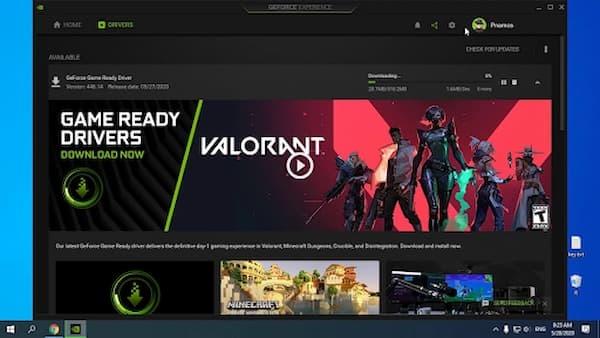
Cập nhật driver card màn hình để nâng cao trải nghiệm chơi game.
Trên đây là tổng hợp các cách nâng cấp Driver Card màn hình đơn giản và nhanh chóng. Tuy nhiên, không phải người dùng nào cũng có thể sử dụng thành công cách trên. Sona hy vọng các bạn sẽ cập nhật Driver card màn hình thành công nhờ bài viết này.
Thông tin liên hệ:
Công ty TNHH Thương Mại Công Nghệ Viethitek Việt Nam
Địa chỉ: Tầng 2 tòa nhà HHCT LILAMA số 124 Minh Khai - Hai Bà Trưng - Hà Nội
Điện thoại: 024.629 09968 - 024.668 02750
Hotline: 0962.72.95.68 - 0382.488.338
Kết nối với chúng tôi:
https://www.facebook.com/SONA.manhinhtuongtacdaotao.manhinhquangcaodientu
Website: https://sona.net.vn




ỨNG DỤNG CỦA MÀN HÌNH QUẢNG CÁO
Cung cấp giải pháp hiển thị kỹ thuật số giúp doanh nghiệp đột phá doanh thu